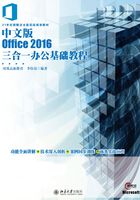
1.2 认识Office 2016常用组件的界面
随着Windows 10的正式面世,微软旗下的另一大支柱产品Office也迎来了全新升级。Office 2016在原有功能的基础上完善了协同办公、云存储等功能,还增加了跨设备办公功能,以全新的方式让用户在更短的时间完成工作。下面就一起来了解Office 2016的新增功能。
1.2.1 Word 2016的操作界面
要使用Word 2016编辑文档,首先需要启动该程序,单击桌面左下角的【开始】按钮,在【开始】菜单中依次选择【所有程序】→【Word 2016】命令即可,如图1-2所示。

图1-2 启动Word 2016
技能拓展
Windows系统提供了应用程序与相关文档的关联关系,当用户安装Word 2016,双击文档即可自动启动Word 2016打开文档。
启动Word 2016后,首先显示的是软件启动画面,接下来打开的窗口便是操作界面。Word 2016默认的界面主题颜色为蓝色,其操作界面主要由标题栏、功能区、文档编辑区和状态栏四部分组成,如图1-3所示。

图1-3 Word 2016操作界面

1.2.2 Excel 2016的操作界面
启动Excel 2016的操作与启动Word 2016的操作类似,首先显示的是软件启动画面,接下来打开的窗口中将显示最近使用的文档和程序自带的模板缩略图预览,此时按下【Enter】键或【Esc】键即可跳转到空白工作簿界面,Excel 2016的操作界面如图1-4所示。

图1-4 Excel 2016操作界面

1.2.3 PowerPoint 2016的操作界面
启动PowerPoint 2016的操作与启动Word 2016和Excel 2016的操作一样,首先显示软件启动画面,在接下来打开的窗口中按下【Enter】键或【Esc】键即可跳转到空白演示文稿界面,PowerPoint 2016的工作界面如图1-5所示。

图1-5 PowerPoint 2016的操作界面

课堂范例——将常用工具按钮添加到快速访问工具栏
步骤01 启动Office 2016组件,如“Word 2016”,在打开的程序界面中单击“快速访问工具栏”右侧的下拉按钮,在弹出的下拉列表中选择想要添加的命令,即可将该工具按钮添加到快速访问工具栏,如图1-6所示。

图1-6 选择要添加的常用工具按钮
步骤02 如果需要添加其他工具按钮,可选择【其他命令】选项,弹出【Word选项】对话框,在【从下列位置选择命令】下拉列表框中选择命令类型,在下面的列表框中选择需要添加的按钮,单击【添加】按钮,如图1-7所示。

图1-7 添加其他常用工具按钮
步骤03 在【Word选项】对话框右侧列表框中可看到添加的命令,设置完成后单击【确定】按钮,如图1-8所示。

图1-8 确定添加工具按钮
步骤04 返回Word窗口,可看到快速访问工具栏中添加的工具按钮,如图1-9所示。

图1-9 常用工具按钮添加成功